Các buổi nói chuyện, đề xuất và chương trình nghị sự¶
Với SoOn Sự kiện, người dùng có thể sử dụng một trang web sự kiện tích hợp hoàn chỉnh, nơi người tham dự có thể nhanh chóng truy cập các chuỗi sự kiện (buổi nói chuyện, thuyết trình, v.v.), xem toàn bộ chương trình nghị sự và đề xuất các buổi nói chuyện cho sự kiện.
Trang web sự kiện¶
Để truy cập trang web sự kiện, điều hướng đến biểu mẫu sự kiện cụ thể trong ứng dụng SoOn Sự kiện, và nhấp vào nút thông minh Đi đến Trang web. Hoặc, khi đang trên trang web do SoOn xây dựng cho công ty, nhấp vào tùy chọn tiêu đề Sự kiện, và chọn sự kiện mong muốn để xem trang web của sự kiện đó.
Trên trang web sự kiện, có một menu phụ cụ thể của sự kiện với các tùy chọn khác nhau để lựa chọn.
Với cài đặt Lịch trình & Chuỗi sự kiện được bật trong ứng dụng SoOn Sự kiện, các liên kết sau đây sẽ tự động được thêm vào menu phụ, nằm trên trang web sự kiện: Các buổi nói chuyện, Đề xuất buổi nói chuyện, và Chương trình nghị sự.

Để bật cài đặt Lịch trình & Chuỗi sự kiện, điều hướng đến , đánh dấu vào ô bên cạnh Lịch trình & Chuỗi sự kiện, và nhấp vào Lưu.
Trang Các buổi nói chuyện¶
Liên kết Các buổi nói chuyện đưa người tham dự đến một trang chứa tất cả các chuỗi sự kiện được lên kế hoạch cho sự kiện.
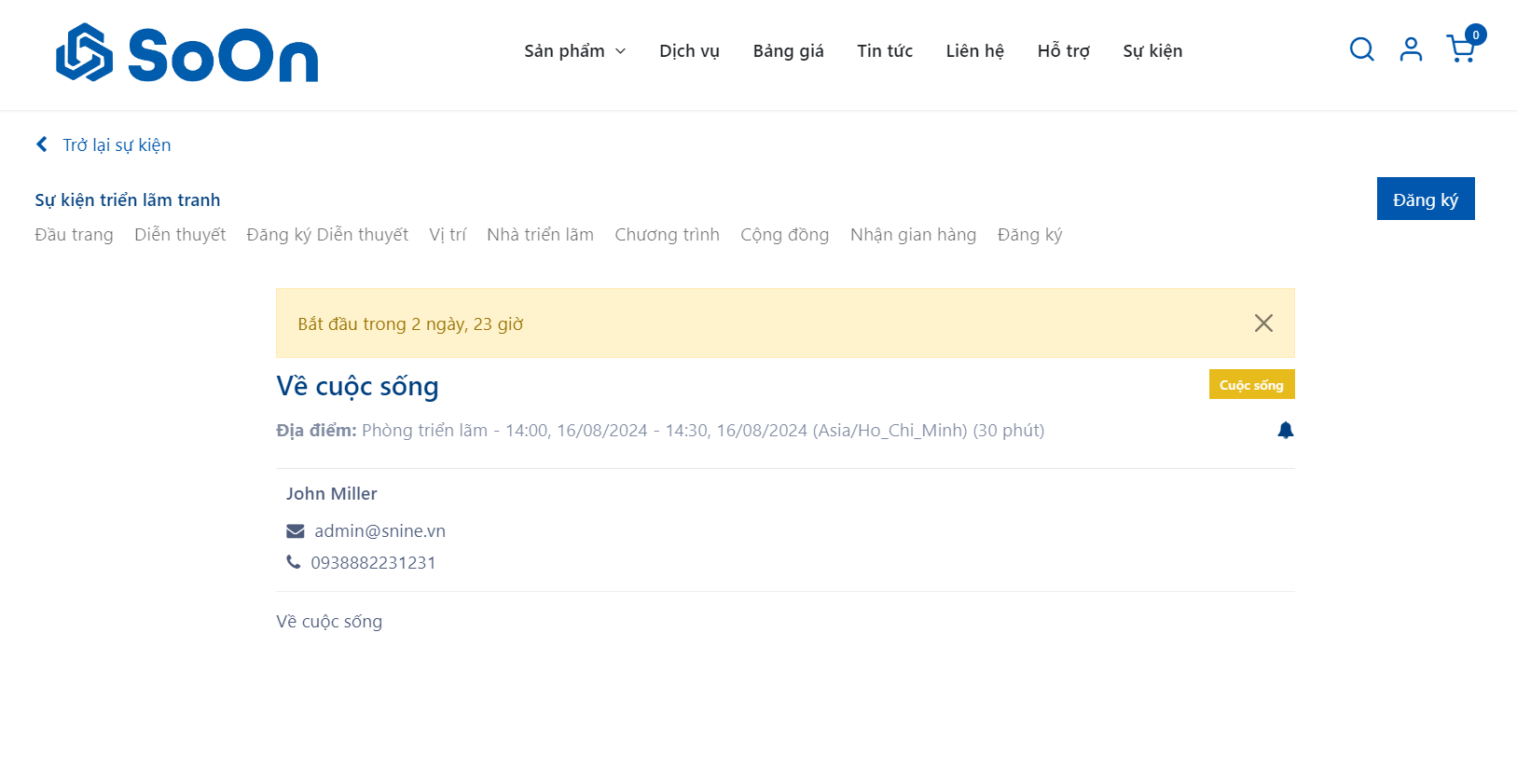
Ở đầu trang Các buổi nói chuyện, có các menu lọc thả xuống bên cạnh thanh tìm kiếm Tìm kiếm một buổi nói chuyện....
Menu lọc thả xuống đầu tiên (với tiêu đề ban đầu: Yêu thích) là menu lọc thả xuống duy nhất xuất hiện theo mặc định. Khi nhấp vào, menu kết quả hiển thị hai tùy chọn: Yêu thích và Tất cả các buổi nói chuyện.
Chọn Yêu thích chỉ hiển thị các chuỗi sự kiện đã được người tham dự đánh dấu yêu thích.
Ghi chú
Nếu không có chuỗi sự kiện nào được đánh dấu yêu thích, và bộ lọc Yêu thích được chọn, SoOn sẽ hiển thị tất cả các chuỗi sự kiện của sự kiện.
Chọn Tất cả các buổi nói chuyện hiển thị tất cả các chuỗi sự kiện, bất kể chúng đã được đánh dấu yêu thích hay chưa.
Các menu lọc thả xuống khác xuất hiện trên trang này liên quan đến các thẻ được cấu hình (và các danh mục thẻ) được tạo cho các chuỗi sự kiện trong hệ thống quản lý phía sau.
Mẹo
Để thêm thẻ và danh mục thẻ vào các biểu mẫu chuỗi sự kiện, mở biểu mẫu chuỗi sự kiện mong muốn, và bắt đầu nhập một thẻ mới vào trường Thẻ. Sau đó, nhấp vào Tạo và chỉnh sửa... từ menu thả xuống xuất hiện.
Thao tác này sẽ hiển thị biểu mẫu pop-up Tạo thẻ.
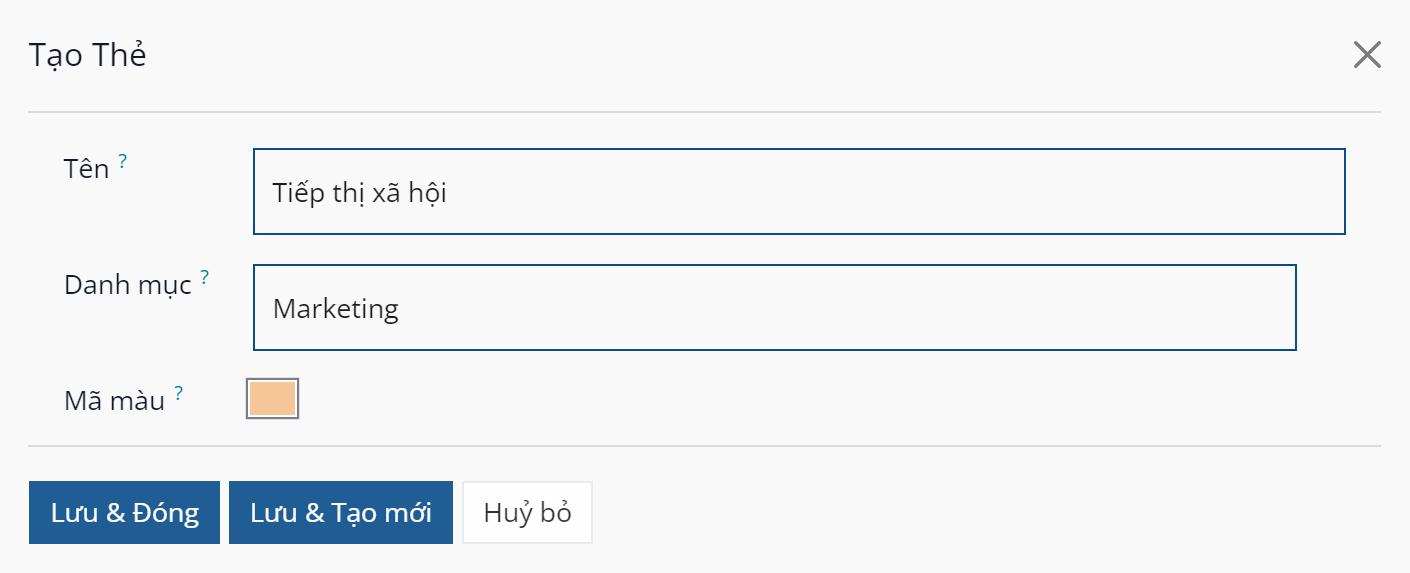
Tại đây, người dùng sẽ thấy thẻ mới được thêm vào trong trường Tên thẻ. Bên dưới đó, có một tùy chọn để thêm Chỉ số màu cụ thể cho thẻ để tổ chức tốt hơn.
Cuối cùng, có trường Danh mục, nơi người dùng có thể chọn một danh mục đã tồn tại cho thẻ mới này hoặc tạo một danh mục mới.
Tất cả các tùy chọn trong trường Danh mục cho thẻ xuất hiện dưới dạng menu lọc thả xuống riêng trên trang Các buổi nói chuyện, nằm trên trang web sự kiện.
Bên dưới các menu lọc thả xuống ở đầu trang Các buổi nói chuyện, có một danh sách các chuỗi sự kiện được lên kế hoạch cho sự kiện cụ thể, được tổ chức theo ngày.
Nếu một người tham dự muốn đánh dấu yêu thích một chuỗi sự kiện, họ có thể nhấp vào biểu tượng (chuông rỗng) nằm bên phải tiêu đề chuỗi sự kiện. Người tham dự sẽ biết một chuỗi sự kiện đã được đánh dấu yêu thích khi họ nhận thấy biểu tượng đã được thay đổi thành (chuông đầy).
Đánh dấu yêu thích một chuỗi sự kiện theo cách này sẽ đưa nó vào danh sách Yêu thích, có thể truy cập từ menu lọc thả xuống mặc định, nằm ở đầu trang Các buổi nói chuyện.
Trang Đề xuất Buổi nói chuyện¶
Liên kết Đề xuất Buổi nói chuyện đưa người tham dự đến một trang trên trang web sự kiện, tại đó họ có thể chính thức nộp đề xuất cho một buổi nói chuyện (chuỗi sự kiện) cho sự kiện, thông qua một biểu mẫu trực tuyến tùy chỉnh.
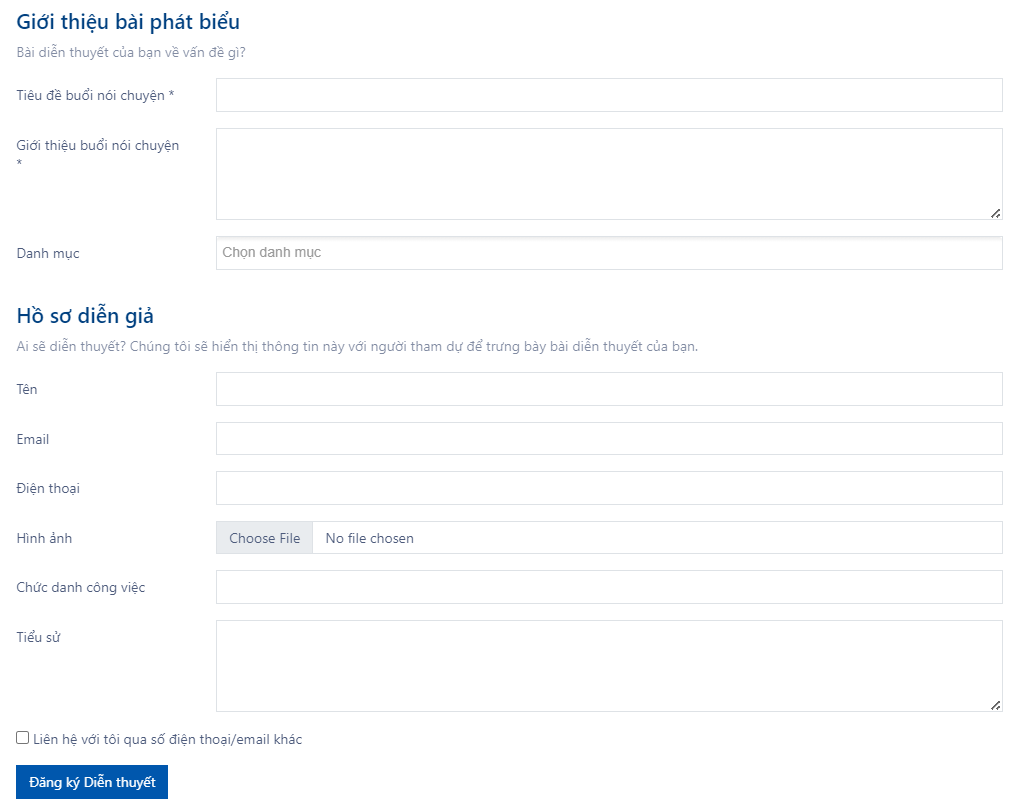
Ngoài biểu mẫu, phần giới thiệu về trang cùng với bất kỳ thông tin liên quan nào khác liên quan đến các loại buổi nói chuyện mà sự kiện sẽ có thể được thêm vào, nếu cần.
Biểu mẫu đề xuất buổi nói chuyện có thể được chỉnh sửa theo nhiều cách khác nhau, thông qua các công cụ xây dựng trang web, có thể truy cập bằng cách nhấp vào Chỉnh sửa khi ở trên trang cụ thể.
Sau đó, tiến hành chỉnh sửa bất kỳ trường mặc định nào, hoặc thêm các biểu mẫu mới với khối xây dựng Biểu mẫu (nằm trong phần Khối của thanh công cụ xây dựng trang web).
Khi tất cả thông tin cần thiết đã được nhập vào biểu mẫu, người tham dự chỉ cần nhấp vào nút Gửi đề xuất.
Sau đó, buổi nói chuyện đó cùng với tất cả thông tin đã nhập trên biểu mẫu, có thể được truy cập trên trang Chuỗi sự kiện cho sự kiện cụ thể đó trong giai đoạn Đề xuất, có thể truy cập thông qua nút thông minh Chuỗi sự kiện trên biểu mẫu sự kiện.
Tại thời điểm đó, người dùng nội bộ có thể xem xét buổi nói chuyện đề xuất và chọn chấp nhận hoặc từ chối đề xuất.
Nếu được chấp nhận, người dùng nội bộ sau đó có thể chuyển chuỗi sự kiện sang giai đoạn tiếp theo phù hợp trong pipeline Kanban trên trang Chuỗi sự kiện của sự kiện. Sau đó, họ có thể mở biểu mẫu chuỗi sự kiện đó và nhấp vào nút thông minh Đi đến trang web để hiển thị trang của chuỗi sự kiện trên trang web sự kiện.
Từ đó, họ có thể chuyển công tắc Chưa công bố trong phần đầu thành Đã công bố, cho phép tất cả những người tham dự sự kiện xem và truy cập vào buổi nói chuyện.
Trang lịch trình¶
Liên kết Lịch trình đưa người tham dự đến một trang trên trang web sự kiện, hiển thị lịch sự kiện, mô tả thời gian (và địa điểm) các sự kiện đang diễn ra cho sự kiện cụ thể đó.
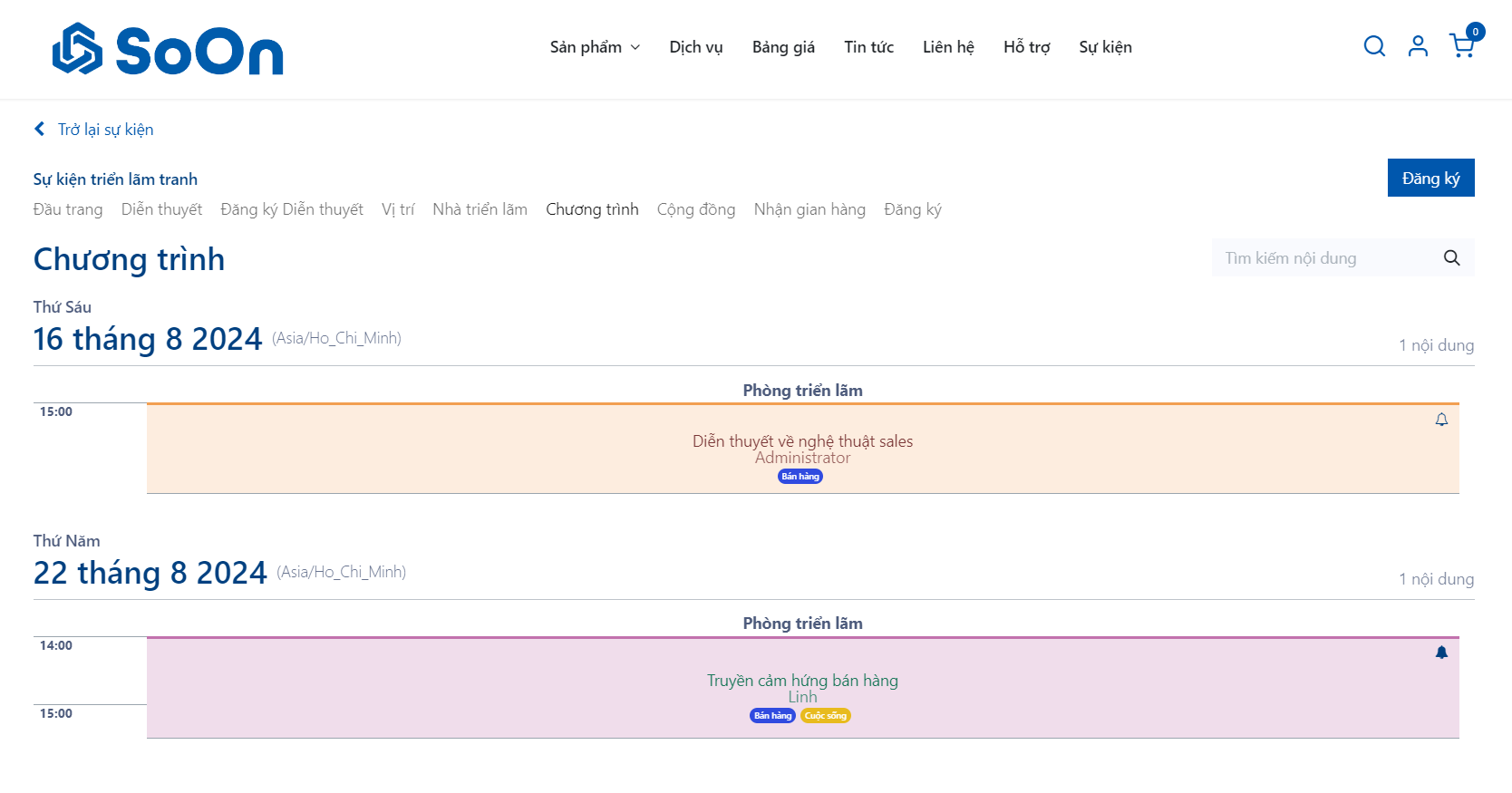
Nhấp vào bất kỳ chuỗi sự kiện nào trên lịch sẽ đưa người tham dự đến trang chi tiết của chuỗi sự kiện đó trên trang web sự kiện.
Nếu một người tham dự muốn đánh dấu yêu thích một chuỗi sự kiện, họ có thể nhấp vào biểu tượng (chuông rỗng) nằm bên phải tiêu đề chuỗi sự kiện. Người tham dự sẽ biết một chuỗi sự kiện đã được đánh dấu yêu thích khi họ nhận thấy biểu tượng đã được thay đổi thành (chuông đầy).